最详细的萝卜家园u盘安装图文详细教程
发布时间:2022-05-24 文章来源:xp下载站 浏览: 64
|
Windows 7,中文名称视窗7,是由微软公司(Microsoft)开发的操作系统,内核版本号为Windows NT 6.1。Windows 7可供家庭及商业工作环境:笔记本电脑 、平板电脑 、多媒体中心等使用。和同为NT6成员的Windows Vista一脉相承,Windows 7继承了包括Aero风格等多项功能,并且在此基础上增添了些许功能。 很多网友最近都在网上搜索萝卜家园u盘安装教程,装系统的方式越来越多,但是用u盘来装系统被广大网友所喜爱,所以很多人都想用萝卜家园u盘安装系统,但是很多朋友不知道如何安装,那么就让小编告诉大家最详细的萝卜家园u盘安装教程。 最详细的萝卜家园u盘安装教程: 1、下载口袋u盘一键制作工具 2、下载一个萝卜家园_Ghost_win7 32位系统镜像文件 3、制作u盘启动盘 4、将电脑的BIOS设置u盘作为第一启动项。 安装步骤: 1、将u盘设置为第一启动项后,电脑会自行重启。重启后,将会进入口袋PE启动制作工具界面,在这12个选项中,我们选择“启动口袋u盘WIN2003PE维护系统”,按键盘上的“ENTER”键进入。如图1所示 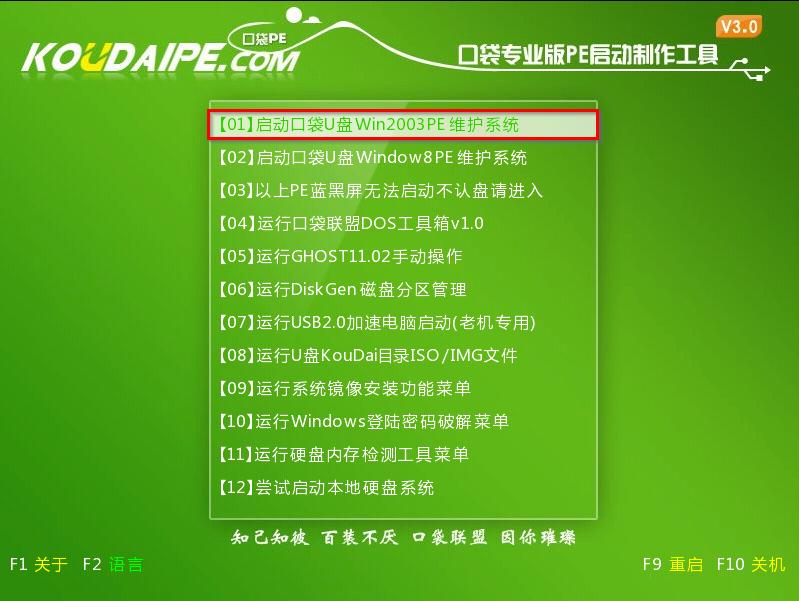 2、在win2003PE界面中,双击“口袋PEGhost”,将其打开。如图2所示 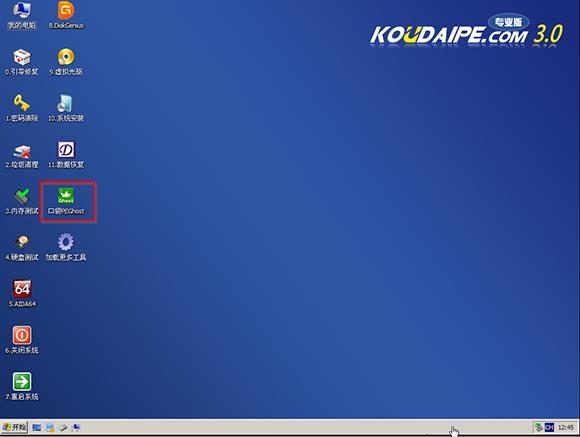 3、在弹出的“GHOST安装器”界面中,映像文件的路径一般都是默认的,(若映像文件没有路径,则可以点击“高级”来获取路径选择),之后再选择系统盘(C:),最后点击“确定”按钮。如图3所示 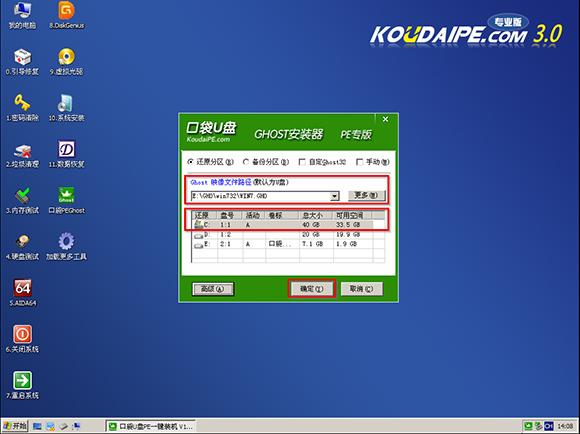 4、在“口袋U盘PE Ghost”界面中,选择“是”按钮,马上进行还原。如图4所示 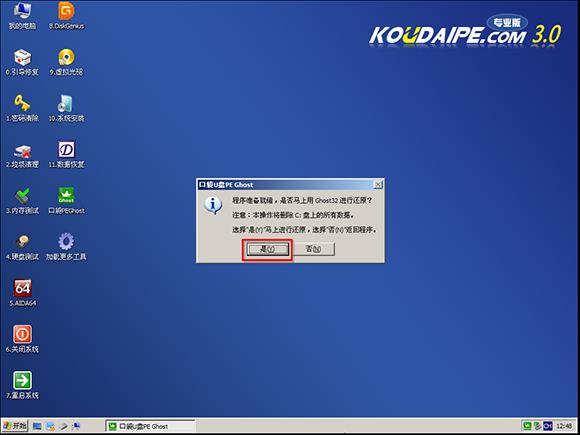 5、在出现的进程指示界面中,可以清楚的了解系统还原操作的完成情况,如图6所示 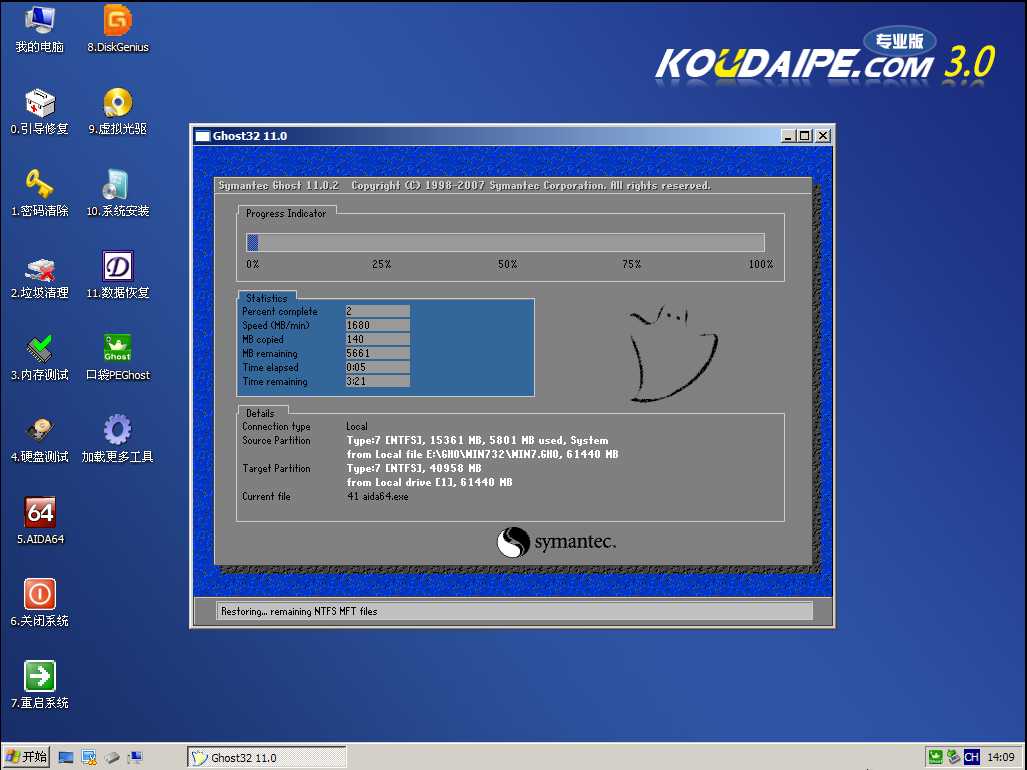 6、自动还原操作结束后,就会出现“信息提示”,还原已完成,我们选择“是”按钮。如图6所示 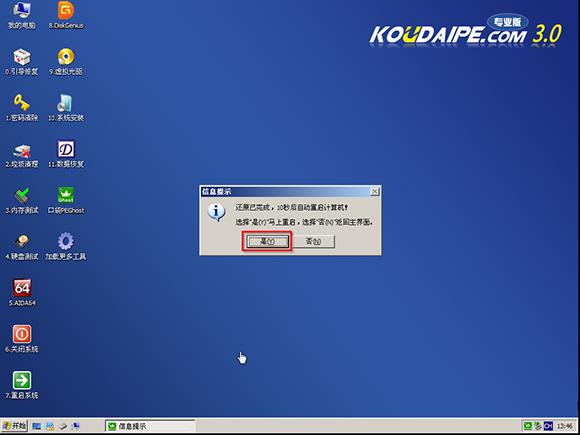 7、接下来就进入了自动安装系统程序,小编截取几张具有代表性的图像,给予参考,如图7和图8所示 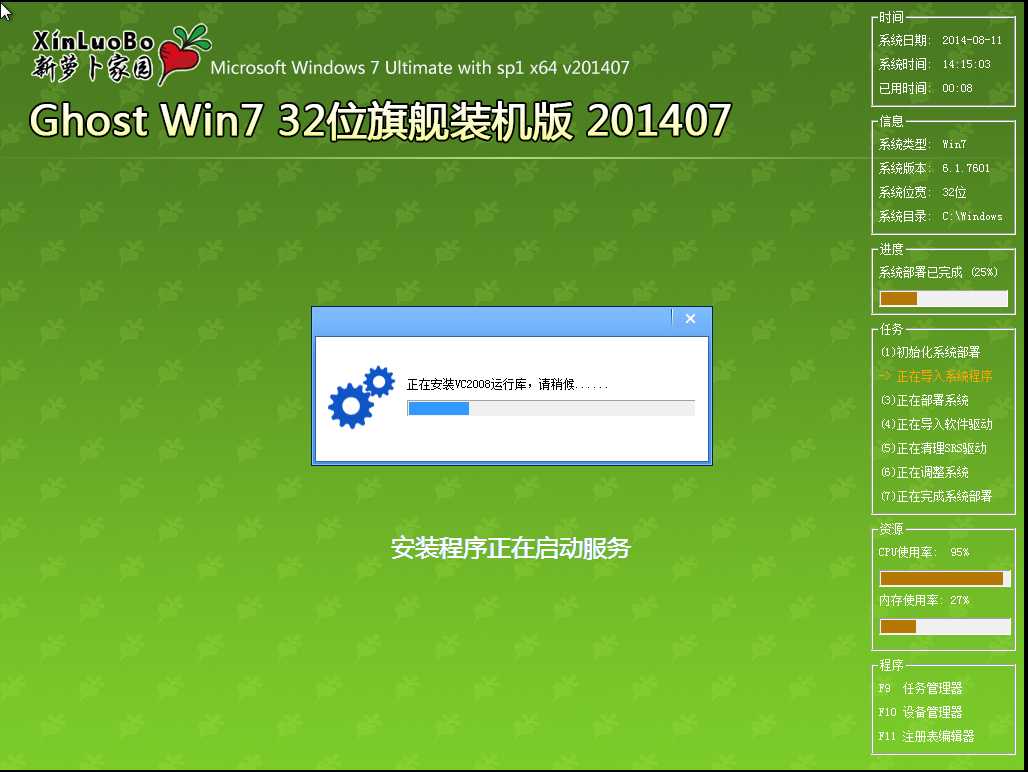  8、重启后系统就安装激活好了,在桌面右击“计算机”,选择“属性”,可查看系统的介绍,如图9所示  以上就是萝卜家园u盘安装教程了,安装系统的前提准备就是下载口袋u盘一键制作工具,下载一个萝卜家园_Ghost_Win7 32位系统镜像文件,制作u盘启动盘这几个要求一个也不能少哦,然后安装小编整理给你的这篇文章,能很好成功安装系统。 Windows 7简化了许多设计,如快速最大化,窗口半屏显示,跳转列表(Jump List),系统故障快速修复等。Windows 7将会让搜索和使用信息更加简单,包括本地、网络和互联网搜索功能,直观的用户体验将更加高级,还会整合自动化应用程序提交和交叉程序数据透明性。 |
相关文章
上一篇:系统之家一键重装如何删除
下一篇:win7旗舰版黑屏处理方法分享

